In diesem Beitrag zeige dir viele Einstellungsmöglichkeiten für die HACS Swipe Card von Bram Kragten (https://github.com/bramkragten/swipe-card). Mit dieser Karte kannst du zwischen verschiedenen Karten swipen. Ich gehe nicht nur auf die Installation dieser Karte, sondern auch auf die Einstellungsmöglichkeiten und Effekte ein.
Sie sehen gerade einen Platzhalterinhalt von YouTube. Um auf den eigentlichen Inhalt zuzugreifen, klicken Sie auf die Schaltfläche unten. Bitte beachten Sie, dass dabei Daten an Drittanbieter weitergegeben werden.
Mehr InformationenInhaltsverzeichnis
Installation Swipe Card
Diese Karte ann automatisch über den HACS heruntergeladen und installiert werden. Hierzu klickst du auf den HACS -> Frontend -> Repository hinzufügen. Im folgenden Menü suchst du nach der Swipe Card und klickst dann auf herunterladen. Nun wird die Swipe Card installiert. Im Anschluss muss der Cache noch einmal neu geladen werden.
Hinzufügen zum Dashboard
Mit folgendem yaml Code fügst du die Karte zu deinem Dashboard hinzu. Dazu klickst du auf Karte hinzufügen.
type: custom:swipe-card cards:
Im folgenden Code zeige ich dir, wie du drei Entitätenkarten (Temperatur außen, Temperatur 1 und Temperatur 2) hinzufügst.
type: custom:swipe-card
cards:
- type: entity
entity: sensor.gw2000a_outdoor_temperature
- type: entity
entity: sensor.gw2000a_temperature_1
- type: entity
entity: sensor.gw2000a_temperature_2
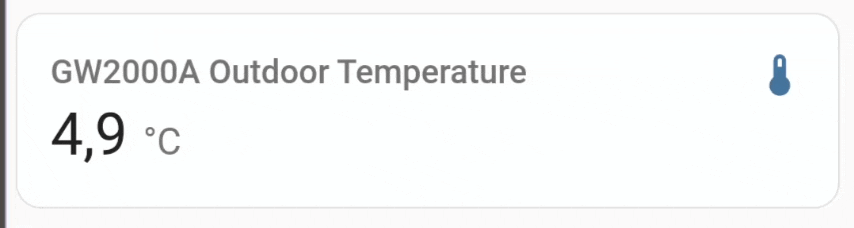
Zusätzliche Parameter
Die Swipe Card verwendet das Script von Swiper. Über die Swiper Parameter können einige Veränderungen vorgenommen werden. In den folgenden Absätzen zeige ich dir einige Einstellungsmöglichkeiten.
Autoplay
Mit dem Parameter autoplay können die Karten so eingestellt werden, dass sie automatisch wechseln.
type: custom:swipe-card
parameters:
autoplay:
delay: 5000
cards:
- type: entity
entity: sensor.gw2000a_outdoor_temperature
- type: entity
entity: sensor.gw2000a_temperature_1
- type: entity
entity: sensor.gw2000a_temperature_2
Beim Parameter Autoplay kannst du den Zeitraum zwischen dem Wechsel der Karten in Millisekunden (delay) eingeben.
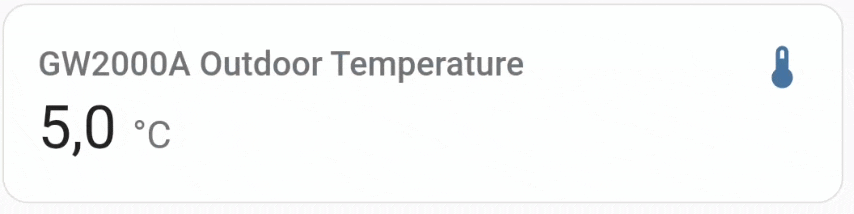
Karte vertikal wischen
Mit dem folgenden Code kannst du die Karten vertikal wischen. Beachte jedoch, dass durch die Höhenangabe ggfls. dein Dashboard nicht mehr responsable ist.
type: custom:swipe-card
parameters:
height: 90
autoHeight: true
direction: vertical
cards:
- type: entity
entity: sensor.gw2000a_outdoor_temperature
- type: entity
entity: sensor.gw2000a_temperature_1
- type: entity
entity: sensor.gw2000a_temperature_2
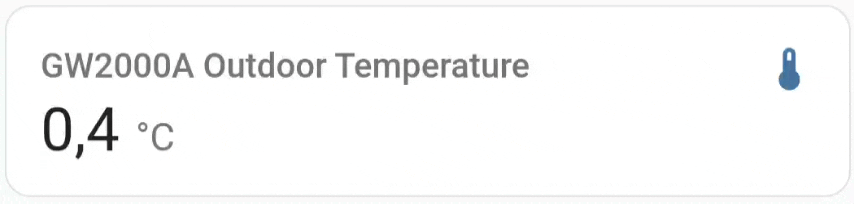
width
Mit dem Parameter „width“ kannst du die Breite des Swipers verändern.
type: custom:swipe-card
parameters:
width: 200
cards:
- type: entity
entity: sensor.gw2000a_outdoor_temperature
- type: entity
entity: sensor.gw2000a_temperature_1
- type: entity
entity: sensor.gw2000a_temperature_2
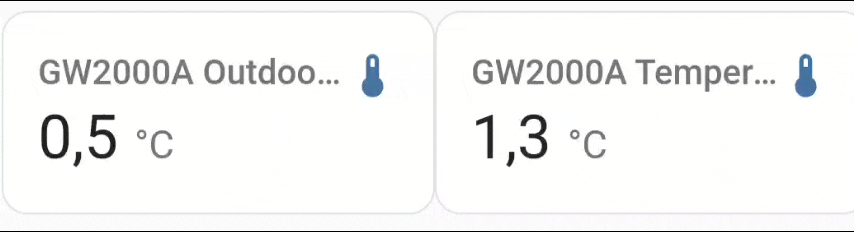
Effekte
Du kannst unterschiedliche Effekte beim Wechsel der Karten einstellen.
Coverflow Effekt
Du kannst mit folgendem Code den Coverflow Effekt erstellen.
type: custom:swipe-card
parameters:
effect: coverflow
coverflowEffect:
rotate: 30
slideShadows: false
cards:
- type: entity
entity: sensor.gw2000a_outdoor_temperature
- type: entity
entity: sensor.gw2000a_temperature_1
- type: entity
entity: sensor.gw2000a_temperature_2
Es können noch weitere Einstellungen vorgenommen werden. Diese findest du auf der Seite des Programmierers (https://swiperjs.com/types/interfaces/types_modules_effect_coverflow.CoverflowEffectOptions).
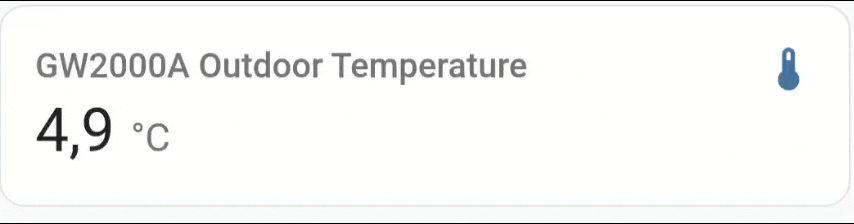
Cube Effekt
Du kannst den Cube Effekt mit folgendem Code erstellen.
type: custom:swipe-card
parameters:
effect: cube
cubeEffect:
slideShadows: false
cards:
- type: entity
entity: sensor.gw2000a_outdoor_temperature
- type: entity
entity: sensor.gw2000a_temperature_1
- type: entity
entity: sensor.gw2000a_temperature_2
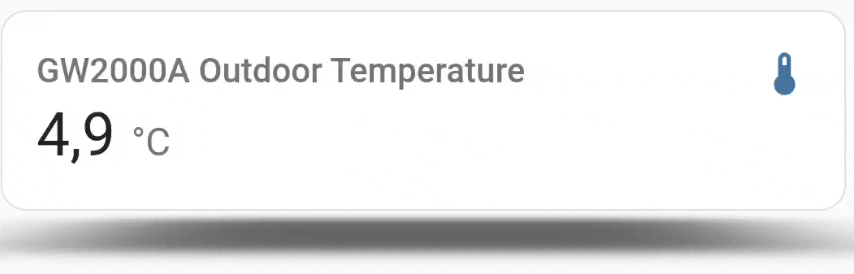
Fade Effekt
Möchtest du einen Fade Effekt erzielen, kannst du folgenden Code verwenden.
type: custom:swipe-card
parameters:
effect: fade
fadeEffect:
crossFade: true
cards:
- type: entity
entity: sensor.gw2000a_outdoor_temperature
- type: entity
entity: sensor.gw2000a_temperature_1
- type: entity
entity: sensor.gw2000a_temperature_2
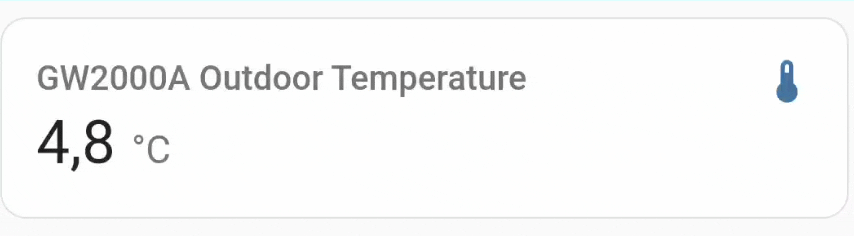
Flip Effekt
Den Flip Effekt erhälst du mit folgendem Code.
type: custom:swipe-card
parameters:
effect: flip
flipEffect:
slideShadows: false
cards:
- type: entity
entity: sensor.gw2000a_outdoor_temperature
- type: entity
entity: sensor.gw2000a_temperature_1
- type: entity
entity: sensor.gw2000a_temperature_2
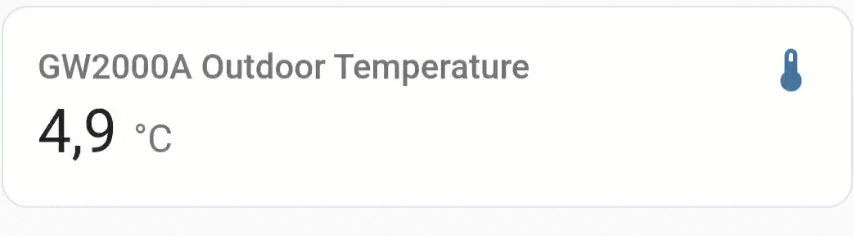
- Raspberry Pi 5 8GB Quad-core ARMA76 (64 Bits - 2,4 GHz)
- Offizielles Raspberry Pi 5 Gehäuse mit Lüfter und Kühlkörper
- Raspberry Pi 5 Netzteil 5,1 V / 5A / 45W
- HDMI zu Micro HDMI Kabel 1m
- Micro SD 32GB microSDHC UHS-I U1 / Class10 / Lesegeschwindigkeit bis zu 100 MB/s mit Adapter
- Vorgeflasht mit Z-Stack 3.x.0-Koordinator-Firmware
- Basis auf TI CC2652P + CP2102(N)
- Dieser zigbee 3.0 USB-Dongle-p als ZigBee-Gateway zur Verwaltung von Untergeräten in Open-Source-Plattformen mit HomeAssistant oder Zigbee2MQTT
- SMA-Schnittstelle externe Antenne,Aluminiumgehäuse reduziert effektiv Signalstörungen von Peripheriegeräten, +20dBm Ausgangsverstärkung
- Kann in ZigBee-Routing-Firmware flashen, als Router im ZigBee-Netzwerk die Netzwerkreichweite erweitern
- WLAN-Router mit integriertem Glasfasermodem für einen direkten Anschluss an alle in Deutschland gängigen Glasfaseranschlüsse, die passenden FRITZ!SFP-Module AON und GPON sind im Lieferumfang enthalten
- Mehr Performance, Flexibilität und stabilste Verbindungen mit modernem Wi-Fi 6: WLAN (4x4) mit bis zu 2.400 MBit/s (5 GHz) und 1.200 MBit/s (2,4 GHz) für eine Vielzahl an Endgeräten und parallelen Anwendungen
- Mesh Master-Funktion: die FRITZ!Box fasst verteilte WLAN-Zugangspunkte (z. B. mehrere FRITZ!Repeater) zu einem intelligenten WLAN-Netz zusammen und steuert sie so, dass die genutzten Endgeräte im Heimnetz immer am Zugangspunkt mit der besten Verbindung angemeldet sind
- VoIP-Telefonanlage mit vielseitigen Komfortfunktionen für alle Telefone (Analog-, DECT- und IP-Telefone) sowie DECT-Basis für bis zu sechs Schnurlos-Telefone und zur Steuerung von Smarthome-Geräten, z. B. die schaltbaren Steckdosen FRITZ!DECT 200/210 oder die Heizkörperregler FRITZ!DECT 301/302
- 4 ultraschnelle Gigabit-LAN-Anschlüsse für Computer, Fernseher und andere Netzwerk-Geräte, 1x 2,5 Gigabit-WAN-Anschluss, 2x USB 3.0-Anschluss für Drucker und Speicher im Netz, SFP-Cage für ein FRITZ!SFP Modul
- Lieferumfang: FRITZ!Box 5590 Fiber, 1x FRITZ!SFP AON, 1x FRITZ!SFP GPON, 1x Netzteil, 4m Glasfaserkabel (LC/APC - LC/APC), 1,5m LAN-Kabel, Installationsanleitung
- Innovatives und schnelles WiFi 6 ausgelegt für ein anspruchsvolles Heimnetz mit einer Vielzahl an gleichzeitig verwendeten WLAN-Endgeräten
- Intelligente und automatische Bandauswahl im laufenden Betrieb: Drei Funkeinheiten für ein High-End WLAN mit bis zu 6.000 MBit/s (WLAN AX)
- Ultraschneller Gigabit-LAN-Anschluss für den Aufbau einer LAN-Brücke oder für Netzwerkgeräte ohne WLAN-Funktion
- WLAN Mesh: Mehrere WLAN-Zugangspunkte werden zu einem WLAN-Netz mit optimaler Leistung zusammengefasst, kompatibel zu allen gängigen WLAN-Routern, einfache und sichere WLAN-Einrichtung per Knopfdrucküber WPS
- Lieferumfang: AVM FRITZ!Repeater 6000, Installationsanleitung, 1x Netzwerkkabel und 1x Netzteil
- 【Multifunktionale drahtlose Wetterstation für zu Hause】: Die professionelle Wetterstation Ecowitt Wittboy wird mit einem Wi-Fi-Hub-Gateway und einem 7-in-1-Außensensor geliefert. Über einen drahtlosen/kabelgebundenen Gateway-Hub GW2000 können wir nach der Konfiguration von Wi-Fi alle Wettervorhersagen des Tages auf der Ecowitt APP oder anderen Geräten lesen. Die neueste Version der Wetterstation ist kleiner, intelligenter und einfacher zu bedienen. Frequenz: 868 MHz.
- 【7-in-1-Wetterstation mit kabellosem Außensensor】: Ecowitt WittBoy Wetterstation Außensensor enthält einen haptischen Regensensor, Licht- und UV-Sensor, LED-Anzeige, Solarpanel, Ultraschallwind Geschwindigkeitssensor, Temperatur- und Feuchtigkeitssensor Innen, Nord-Ausrichtungsanzeige, die Außentemperatur und -feuchtigkeit, Windgeschwindigkeit und -richtung, Niederschlag und UV-Licht erkennen kann. Fester Bolzen (Montage an einer Stange mit einem Durchmesser von 1 Zoll).
- 【3 in 1 Wired/Wireless Gateway Hub GW2000】: Bereitstellung von 3 Wi-Fi-Konfigurationsmethoden. Ausgestattet mit einem fortschrittlichen 3-in-1-Sondensensor für Temperatur, Feuchtigkeit und atmosphärischen Druck mit OTA-Technologie, kann der Hub GW2000 die Firmware automatisch aktualisieren, wenn das WLAN angeschlossen wird. Die Firmware der Außenwetterstation muss manuell aktualisiert werden. (Voraussetzung: Gateway GW2000 verbunden mit Ihrem Router mit Internetzugang aus dem Netzwerk).
- 【Wireless/Wired Connection Upload】: Stellen Sie eine Verbindung zu WU oder WeatherCloud und anderen benutzerdefinierten Websites her (wenn die Website dasselbe Protokoll wie Wunderground oder Ecowitt hat). WU ermöglicht es Ihnen, Daten von lokalen persönlichen Wetterstationen anzuzeigen, zu speichern, zu analysieren, zu teilen und zu vergleichen und schöne, anpassbare Diagramme und Grafiken zu verwenden, um Community-Wetterverlaufsdaten zusammen mit E-Mail-Benachrichtigungen zu erstellen.
- 【Kopplung mit verschiedenen Sensoren】: Das WLAN-Wetterstations-Gateway Hub GW2000 kann mit verschiedenen drahtlosen Ecowitt-Sensoren (separat erhältlich) und anderen zu entwickelnden Sensoren gekoppelt werden, z. WN34 Thermometer, bis zu 4×WH41/WH43 Luftqualitätssensor/WH55 Wasserlecksucher, 1×WH40 Regenmessersensor/WH45 Luftqualitätssensor/WS68 Anemometersensor/WH57 Blitzsensor usw.
- Einige dieser Produkte haben einen kostenlosen Stecker ist der britische Stecker, nicht alle von ihnen, kann nicht für den europäischen Standard-Buchse geeignet sein, aber die Verteilung der Netzwerkkabel ist ein USB-Stecker, um die Bedürfnisse der Kunden zu erfüllen, hat keinen Einfluss auf die Verwendung des Produkts, wenn die Buchse nicht gelten, ignorieren Sie es bitte, ich hoffe, nicht zu Missverständnissen führen.
- Unsere Präzisions-Temperatur- und Luftfeuchtigkeitsmodule werden leicht von Meerwasser angegriffen. Wenn wir also am Strand oder auf einer Insel sein müssen, können wir keine konventionellen Produkte verwenden und brauchen bessere Temperatur- und Luftfeuchtigkeitssensoren mit Keramikpatronen, bitte kontaktieren Sie uns.
- Achtung! WS90 Outdoor-Wetterstation Produkte haben mehr Technologie zu verbessern, wegen der hohen Empfindlichkeit, so dass der Wind weht, und leichte regen kann Datenschwankungen verursachen, bestehen die ungenauen Daten. Wenn Sie hohe Anforderungen an die Datengenauigkeit haben, empfehlen wir Ihnen, wh40 zu kaufen und es mit ws90 zu vergleichen, um Korrekturwerte zu machen. Wenn Sie keine genauen Anforderungen an die Niederschlagsdaten haben, dann ist WS90 in Ordnung.
Transparenzhinweis
*Die mit Sternchen markierten Links sind sogenannte „Affiliate-Links“. Als Amazon-Partner verdiene ich an qualifizierten Verkäufen. Wird über diese ein Einkauf getätigt, werde ich mit einer kleinen Provision beteiligt – ohne das Kosten für dich entstehen. Vielen Dank für deinen Support!
Gerne darfst du aber auch meine Arbeit über eine Pay Pal Spende unterstützen.
Version des Beitrages
12/2023: Veröffentlichung des Beitrages




